Como gerar e compartilhar um versículo com imagem personalizada
Descubra como ouvir e compartilhar versículos no Mensagem Bendita: personalize fundo, letras e formato, gere sua imagem exclusiva e compartilhe em poucos cliques.
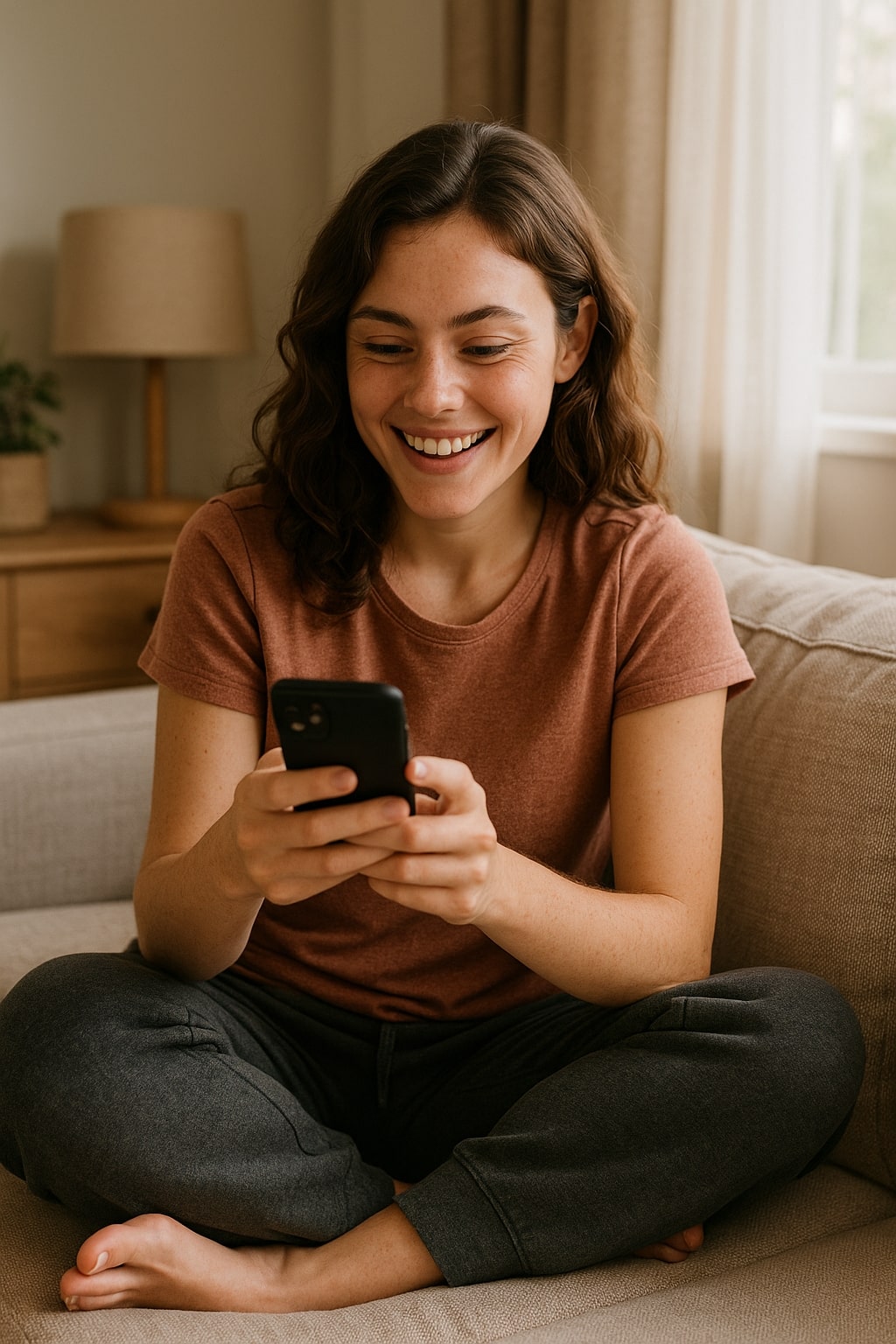
22/08/2025
Você já encontrou um versículo que tocou seu coração e quis compartilhar de um jeito bonito e profissional? No Mensagem Bendita isso é simples: você pode ouvir a narração do versículo e gerar uma imagem personalizada para postar nas redes sociais ou enviar no WhatsApp — tudo em poucos cliques.
Neste artigo usei João 3:16 como exemplo para mostrar cada etapa do processo, do “play” à imagem final pronta para baixar e compartilhar.
O que dá para fazer na página do versículo

- Ouvir a narração (botão “play”)
Ao lado da referência do versículo há um ícone de ▶️ play. Ao clicar, o site narra o versículo para você. É ótimo para meditar no texto, revisar a pronúncia antes de gravar um vídeo, ou apenas escutar com calma enquanto prepara a arte.
Dica: se não ouvir o áudio, verifique o volume do dispositivo e se o navegador está permitindo som para o site. - Compartilhar e personalizar a arte (botão “share”)
Ao clicar no ícone de ↗️compartilhar, abre-se a janela “Compartilhar versículo”. Nela, você cria sua imagem com o texto do versículo estampado. O fluxo é intuitivo e dividido em três abas, exatamente como mostrado nas imagens do artigo:
- Fundos
- Letras
- Formato
No fim, você clica em Gerar, aguarda alguns instantes e terá a arte pronta para download ou compartilhamento direto. Se quiser, pode voltar e reeditar até ficar do jeitinho que imaginou.
Passo a passo completo (seguindo as imagens do artigo)
1) Escolha o fundo (aba “Fundos”)
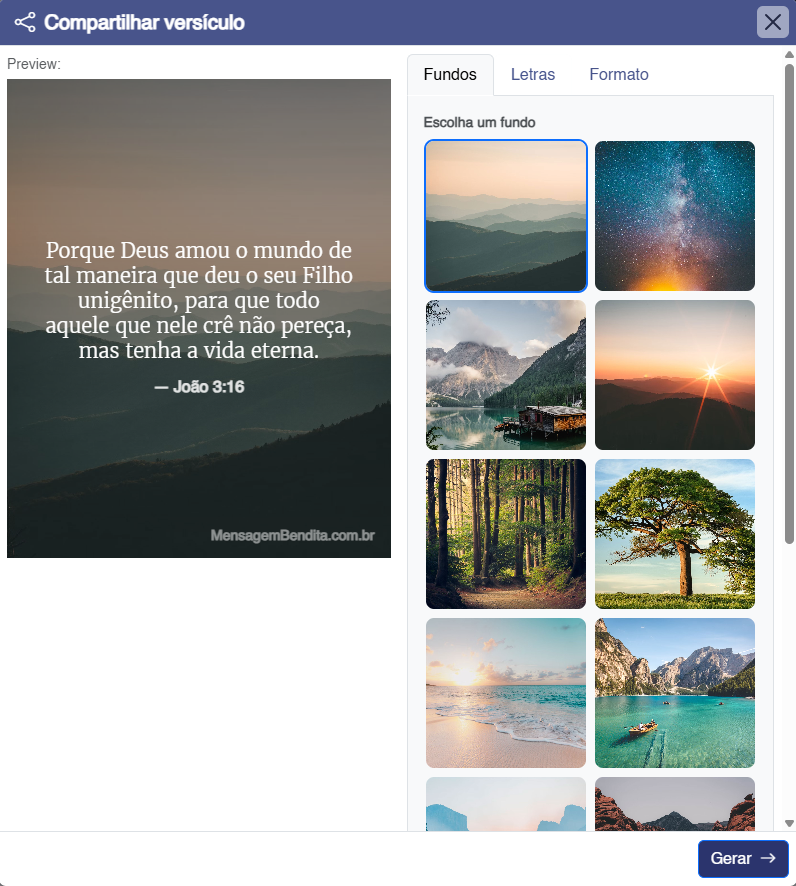
Veja a imagem: a lista de miniaturas com paisagens, céu estrelado, montanhas, praia etc.
- Navegue pela galeria e escolha um fundo que combine com o tema do versículo. As imagens já vêm em ótima resolução e funcionam bem em feed, stories ou status.
- Prefira fundos com áreas de cor mais uniforme quando o versículo for longo — isso aumenta a legibilidade.
- Se a foto for muito clara e o texto também estiver claro, você poderá ajustar o escurecimento depois (na aba “Letras”).
Dica de composição: fundos com horizonte, trilhas, céu e texturas suaves valorizam versos contemplativos; nascer/pôr do sol e estrelas reforçam mensagens de esperança; água e natureza transmitem paz.
2) Defina o estilo e a aparência da fonte (aba “Letras”)
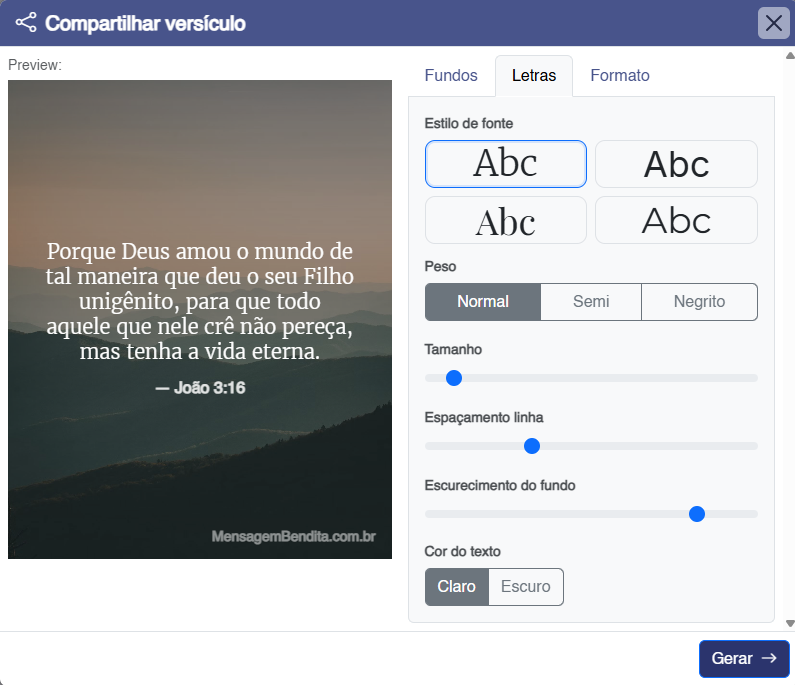
Veja a imagem: controles de estilo de fonte, peso (Normal/Semi/Negrito), tamanho, espaçamento de linha, escurecimento do fundo e cor do texto (Claro/Escuro).
Aqui você deixa a tipografia com a personalidade do seu post:
- Estilo de fonte: escolha entre variações elegantes, clássicas ou modernas. Para versículos longos, prefira estilos com alta legibilidade.
- Peso: Normal, Semi ou Negrito. O Negrito ajuda em títulos curtos ou referências; para blocos longos, Normal costuma ler melhor.
- Tamanho: ajuste com o slider até o texto respirar bem no fundo escolhido (sem encostar nas bordas).
- Espaçamento de linha: se o versículo tem muitas linhas, aumente um pouco o line-height para evitar “amontoar” as frases.
- Escurecimento do fundo: use este controle para criar um véu sutil sobre a foto, destacando o texto sem perder a imagem.
- Cor do texto (Claro/Escuro): alterne para garantir alto contraste. Regra simples: texto claro em fundo escuro; texto escuro em fundo claro.
Boas práticas de legibilidade
- Priorize contraste alto.
- Evite fontes muito decorativas em textos longos — guarde-as para pequenos destaques.
- Se o fundo tiver muita informação, aumente um pouco o escurecimento.
3) Escolha o formato da imagem (aba “Formato”)
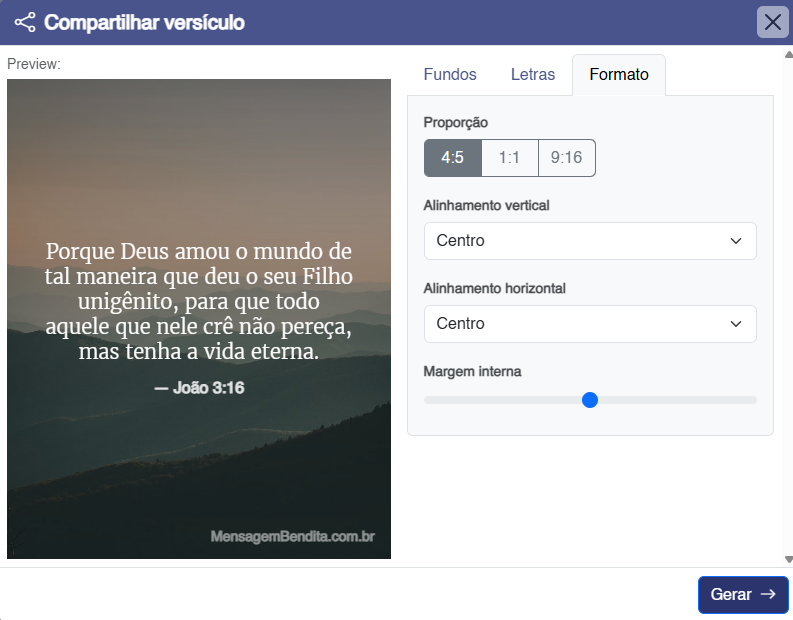
Veja a imagem: opções de proporção 4:5, 1:1, 9:16; alinhamento vertical/horizontal; margem interna.
Defina como sua arte será publicada:
- Proporção
- 4:5 – excelente para feed do Instagram (ocupação alta no scroll).
- 1:1 (quadrado) – versátil para diversas redes e também para o feed.
- 9:16 – ideal para Stories, Reels, Status do WhatsApp e Shorts.
- Alinhamento vertical/horizontal: centralize ou posicione o bloco de texto conforme o fundo (por exemplo, alinhando o texto sobre a área menos “poluída” da foto).
- Margem interna: aumente um pouco para criar respiro; isso evita que textos “grudem” nas bordas e melhora o visual em telas menores.
Dica de publicação: se pretende usar a mesma arte em vários formatos, gere primeiro na proporção principal (ex.: 4:5 para feed) e, se precisar, volte à aba Formato e gere novamente em 9:16 para Stories — mantendo o mesmo fundo e estilo.
Gere, aguarde e compartilhe
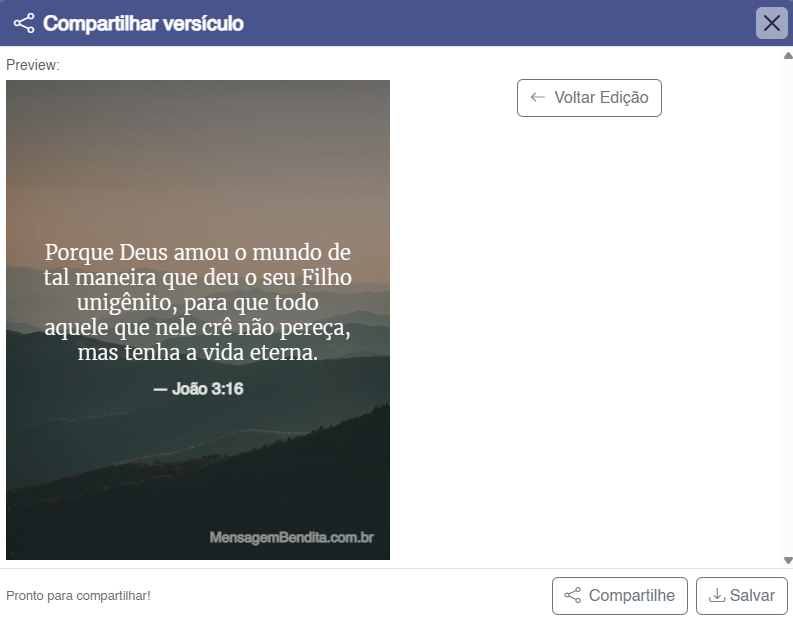
Veja a imagem final: preview com o botão “Gerar”, depois “Compartilhe” e “Salvar”.
Com tudo pronto, clique em Gerar. Em alguns segundos a imagem é processada:
- Compartilhe direto nas redes sociais ou no WhatsApp.
- Salve o arquivo para postar mais tarde ou enviar para sua lista.
- Quer ajustar alguma coisa? Clique em Voltar Edição para reeditar quantas vezes quiser: troque o fundo, mude a fonte, refaça o alinhamento… até ficar perfeito.
Resumo
Para facilitar, as imagens incluídas aqui mostram cada etapa:
- Tela do versículo com os botões Play (narração) e Share (abrir personalização).
- Aba “Fundos” com a galeria de paisagens.
- Aba “Letras” com estilo de fonte, peso, tamanho, espaçamento, escurecimento e cor do texto.
- Aba “Formato” com proporções 4:5, 1:1, 9:16, alinhamentos e margem.
- Preview final com a arte pronta, e botões Compartilhe e Salvar.
(Essas mesmas imagens serão inseridas no corpo do artigo para guiar cada clique.)
Dicas rápidas
- Uma ideia, um foco: deixe o versículo brilhar; evite muitos elementos extras.
- Respiração visual: use a margem interna para manter o texto longe das bordas.
- Consistência: se for postar uma série (ex.: “Versículo do Dia”), repita fonte e proporções para criar identidade.
- Teste no celular: antes de publicar, olhe o preview no smartphone para confirmar a leitura imediata.
Perguntas frequentes
Preciso baixar algum app?
Não. Tudo acontece no navegador.
O áudio não tocou. O que faço?
Verifique volume do dispositivo e se o navegador permite som para o site. Tente pausar e clicar no play novamente.
A imagem demorou para gerar. É normal?
Pode levar alguns segundos conforme o fundo e a proporção escolhidos. Aguarde até o botão de compartilhar/salvar ficar disponível.
Posso editar depois de gerar?
Sim. Use Voltar Edição para ajustar e gerar novas versões (ex.: uma versão para feed 4:5 e outra para Stories 9:16).
Conclusão
Com o play você ouve o versículo; com o share você personaliza e compartilha uma arte linda — escolhendo fundo, letras e formato. O resultado é uma imagem elegante, legível e pronta para alcançar mais pessoas com a Palavra.
Agora é sua vez: abra um versículo, clique em play para meditar no texto, depois em compartilhar para criar sua arte. Gere, aguarde e compartilhe — e, se desejar, volte e reedite até ficar exatamente como você imaginou.
Sobre o autor:
Julio Benedito
Teólogo formado pelo Centro de Pós-Graduação em Teologia da Universidade Mackenzie. Sem redes sociais e longe dos holofotes, Julio acredita que a mensagem deve ser maior que o mensageiro. Seu propósito é simples: levar reflexões bíblicas diárias ao seu WhatsApp, ajudando você a encontrar paz e direção em meio à rotina.
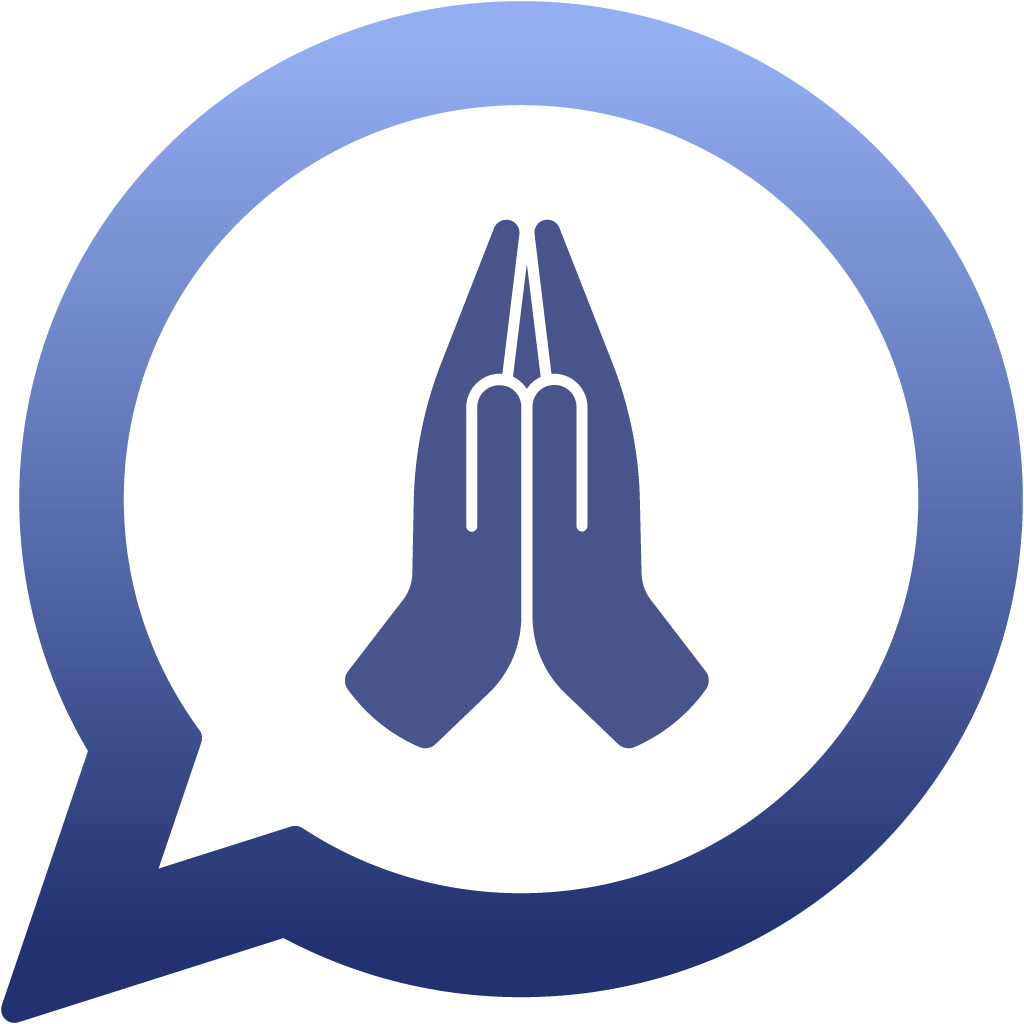
Quer receber mensagens diárias de fé, oração e reflexão no seu WhatsApp?
Receba mensagens devocionais diárias no seu WhatsApp, com o tema e no horário que você escolher. Um lembrete de fé, amor e propósito.